- אם אתה מקבל שגיאה 0x80246019 בעת ניסיון להוריד את הגרסאות העדכניות ביותר של Windows 10, ייתכן שהבעיה היא האנטי-וירוס שלך.
- השבת את האנטי-וירוס שלך או הסר אותו באופן זמני. כדאי אפילו לחשוב על בחירה אחרת.
- בכל פעם שאתה נתקל בשגיאת Windows Update, בקר בכתובת המדור הייעודי שלנו לכל פיתרון אפשרי.
- אל תיבהל אם אתה מקבל שגיאת Windows 10 מכיוון שכתבנו בהרחבה על כך. מצא את כל המאמרים ב רכזת שגיאות של Windows 10.

- הורד את כלי התיקון למחשב Restoro שמגיע עם טכנולוגיות פטנט (פטנט זמין פה).
- נְקִישָׁה התחל סריקה כדי למצוא בעיות של Windows שעלולות לגרום לבעיות במחשב.
- נְקִישָׁה תיקון הכל כדי לפתור בעיות המשפיעות על אבטחת המחשב וביצועיו
- Restoro הורדה על ידי 0 קוראים החודש.
בכל פעם שמיקרוסופט מציגה חדש חלונות 10 לבנות, משתמשים רבים אינם יכולים להתקין את העדכון עקב קודי שגיאה שונים.
המבנה האחרון של Windows 10 אינו יוצא מן הכלל לכלל זה, מכיוון שמשתמשים דיווחו שקוד השגיאה 0x80246019 מנע מהם להוריד ולהתקין את ה- build.
ניסיתי להביא את העדכון ל- 14385 וקיבלתי את השגיאה 0x80246019.
הפעלתי את פותר הבעיות והוא עבר חישוקים שעצרו והפעלו מחדש מגוון דברים ואז התחלתי מחדש.
עַכשָׁיו עדכון חלונות אומר לי שאני מעודכן, אך מרכז המשוב מראה שיש לי עדיין 14383.
כל עזרה של מהנדס תתקבל בהכרת תודה.
שגיאה 0x80246019 מופיעה כאשר ההורדה נכשלה מכיוון שלמשתמש אין רישיון להוריד את התוכן.
מחפש את הכלי הטוב ביותר לפתרון שגיאות בעדכון של Windows? הנה הבחירות המובילות שלנו.
כיצד אוכל לתקן את השגיאה 0x80246019 ב- Windows 10?
משתמשים רבים דיווחו על שגיאה 0x80246019 בעת הורדת גרסאות ה- Insider האחרונות. שגיאה זו שכיחה יחסית, והמשתמשים דיווחו עליה גם במקרים הבאים:
- 0x80246019 Windows Update - בעיה זו מתרחשת בדרך כלל בעת השימוש ב- Windows Update, ואם אתה נתקל בה, הקפד לנסות כמה מהפתרונות שלנו.
- 0x80246019 חנות מיקרוסופט - אם יש לך הודעת שגיאה זו בחנות Windows, ייתכן שתוכל לפתור את הבעיה באמצעות כמה מהפתרונות שלנו. לקבלת פתרונות מעמיקים יותר, אנו ממליצים לך לבדוק את שלנו שגיאת חנות Windows 0x80246019 מאמר.
פתרון 1 - בדוק את תוכנת האנטי-וירוס שלך
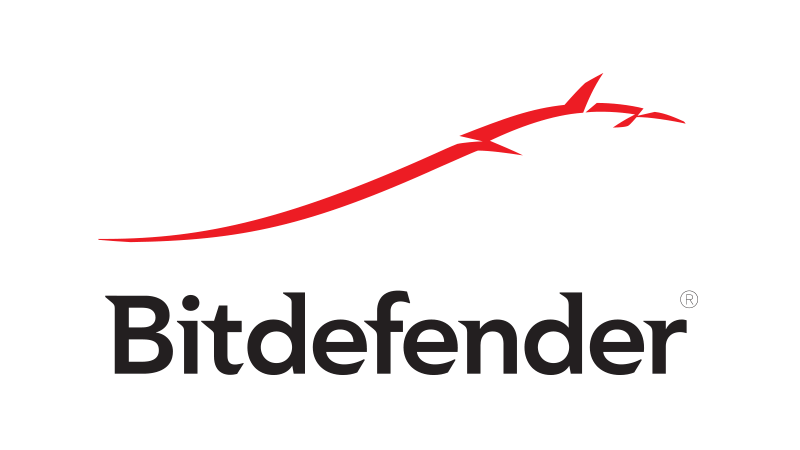
אם אתה מקבל שגיאה 0x80246019 בעת ניסיון להוריד את הגרסאות העדכניות ביותר של Windows 10, ייתכן שהבעיה היא האנטי-וירוס שלך.
כדי לפתור את הבעיה, בדוק את הגדרות האנטי-וירוס שלך ונסה להשבית תכונות מסוימות.
אם זה לא עובד, ייתכן שיהיה עליך להשבית לחלוטין את האנטי-וירוס שלך.
במקרים מסוימים, השבתת האנטי-וירוס עשויה שלא להספיק, ולכן אנו ממליצים לך להסיר באופן זמני את האנטי-וירוס שלך.
גם אם תסיר את האנטי-וירוס שלך, אתה תהיה מוגן על ידי Windows Defender, כך שאין צורך לדאוג לבטיחותך.
אם הסרת האנטי-וירוס פותרת את הבעיה, זה עשוי להיות זמן טוב לשקול לעבור לתוכנת אנטי-וירוס שונה.
יש הרבה כלי אנטי-וירוס נהדרים בשוק, ואם אתה רוצה הגנה מרבית שלא תפריע לאנטי-וירוס שלך, אנו ממליצים לך לנסות Bitdefender.
- קבל עכשיו Bitdefender
פתרון 2 - הסר את הספרייה $ WINDOWS. ~ BT
על פי משתמשים, לפעמים $ WINDOWS. ~ מדריך BT יכול לגרום להופעת שגיאה 0x80246019. קובץ זה נוצר על ידי Windows Update ומטרתו לאחסן קבצים זמניים.
עם זאת, קבצים אלה עלולים להיפגם וזה יכול לגרום להופעה של בעיות שונות. כדי לפתור בעיה זו, עליך להסיר את $ WINDOWS. ~ BT על ידי ביצוע הפעולות הבאות:
- סוּג דִיסק בסרגל החיפוש. בחר ניקוי דיסק מרשימת התוצאות.
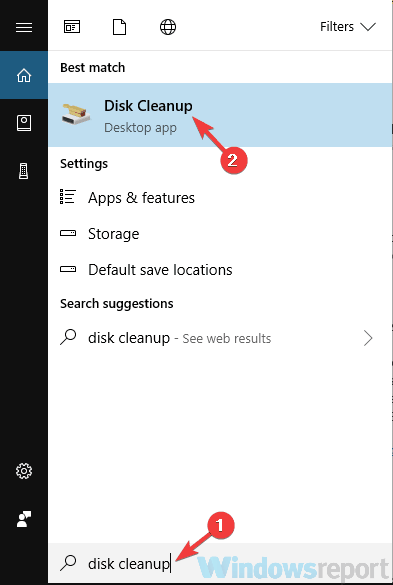
- ודא כי שלך מערכת כונן, נבחר ולחץ בסדר.
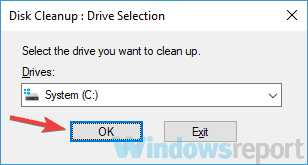
- המתן בזמן שהמחשב סורק את הכונן שנבחר. תהליך זה לוקח בדרך כלל כמה שניות.
- עכשיו אתה רק צריך לבחור את הקבצים שברצונך להסיר ולחץ בסדר. הקפד ללכת אל נקה קבצי מערכת כפתור ובחר קבצי התקנה זמניים של Windows.
לאחר הסרת קבצים אלה מהמחשב האישי, בדוק אם הבעיה עדיין קיימת. משתמשים רבים דיווחו כי הסרת ספרייה זו תוקנה עבורם את הבעיה, לכן הקפד לנסות אותה.
פתרון 3 - נתק את התקני ה- USB
לדברי משתמשים, שגיאה 0x80246019 יכולה להופיע עקב התקני ה- USB שלך.
לפעמים ציוד היקפי USB מסוים יכול להפריע למערכת שלך ולמנוע ממך להוריד את הגרסאות העדכניות ביותר.
כדי לפתור את הבעיה, מומלץ לך נתק את כל התקני ה- USB המיותרים מהמחשב האישי שלך.
כדי לפתור את הבעיה, הקפד לנתק את מצלמת האינטרנט והמדפסת שלך והשאיר רק את המכשירים החיוניים, כגון המקלדת והעכבר, מחוברים.
הפעל סריקת מערכת כדי לגלות שגיאות אפשריות

הורד את Restoro
כלי לתיקון מחשב

נְקִישָׁה התחל סריקה כדי למצוא בעיות ב- Windows.

נְקִישָׁה תיקון הכל כדי לפתור בעיות עם טכנולוגיות פטנט.
הפעל סריקת מחשב באמצעות כלי התיקון Restoro כדי למצוא שגיאות הגורמות לבעיות אבטחה ולהאטות. לאחר השלמת הסריקה, תהליך התיקון יחליף קבצים פגומים בקבצי ורכיבי Windows חדשים.
לאחר שתעשה זאת, נסה להתקין את הבניין האחרון שוב.
פתרון 4 - שנה את הגדרות תוכנית Insider באפליקציית ההגדרות
אם אינך יכול להוריד את הגרסאות העדכניות ביותר עקב שגיאה 0x80246019, הבעיה עשויה להיות ההגדרות שלך. כדי לפתור את הבעיה, עליך לבצע מספר שינויים ב- אפליקציית הגדרות.
לשם כך, בצע את הצעדים הבאים:
- ללחוץ מקש Windows + I לפתוח את אפליקציית הגדרות. עכשיו לך אל עדכון ואבטחה סָעִיף.

- אתר ולחץ על הפסק לקבל את מבני התצוגה המקדימה של Insider.
- כעת לחץ על ה- לְבַטֵל כפתור לאישור.
לאחר שתעשה זאת, נסה להוריד את העדכונים שוב.
פתרון 5 - השבת אבטחה בזמן אמת ב- Windows Defender
לפעמים שגיאה 0x80246019 יכולה להתרחש בגלל Windows Defender ותכונת האבטחה שלו בזמן אמת.
לדברי משתמשים, Windows Defender יכול לחסום קבצים מסוימים בטעות, וזה יכול להוביל לשגיאה זו.
כדי לפתור את הבעיה, מומלץ להשבית את האבטחה בזמן אמת ב- Windows Defender. לשם כך, פשוט בצע את הצעדים הבאים:
- פתח את ה אפליקציית הגדרות וללכת ל עדכון ואבטחה.
- נווט אל חלונות מָגֵן בתפריט משמאל. לחץ על פתח את מרכז האבטחה של Windows Defender בחלונית הימנית.
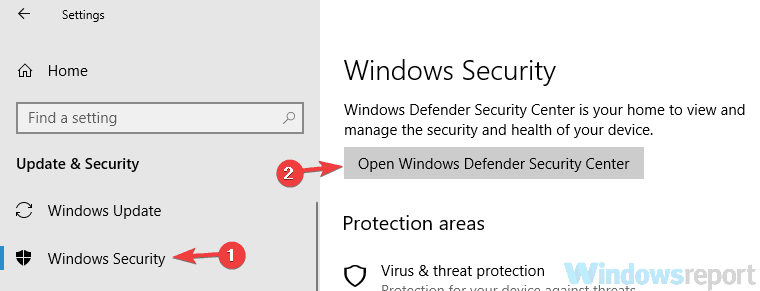
- עבור אל הגנה מפני וירוסים ואיומים.
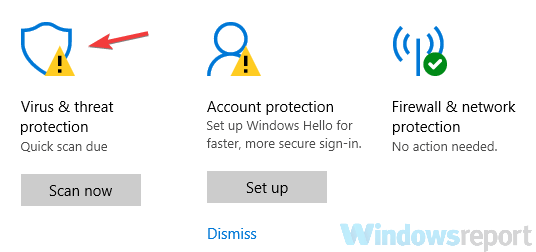
- בחר הגדרות הגנה מפני וירוסים ואיומים.
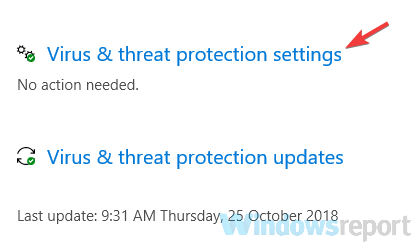
- עכשיו השבת הגנה בזמן אמת.
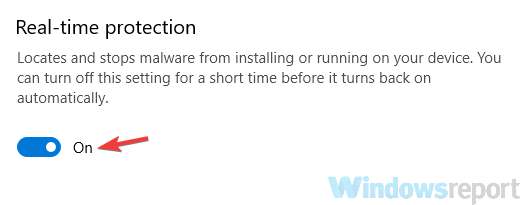
לאחר שתעשה זאת, ההגנה על Windows Defender תושבת. כעת נסה להתקין את ה- build החדש ובדוק אם הבעיה עדיין קיימת.
זכור כי השבתת Windows Defender אינה מומלצת, לכן הקפד להפעיל אותה לאחר התקנת הגרסה האחרונה.
פתרון 6 - הפעל את פקודת SFC / Scannow
לדברי משתמשים, לפעמים שגיאה 0x80246019 יכולה להתרחש אם התקנת Windows שלך פגומה.
בעיה זו יכולה להתרחש מסיבות שונות, אך ניתן לפתור אותה פשוט על ידי ביצוע סריקת SFC.
לשם כך, פשוט בצע את הצעדים הבאים:
- ללחוץ מקש Windows + X לפתוח תפריט Win + X. בחר שורת פקודה (מנהל) אוֹ פגז כוח (מנהל) מהתפריט.
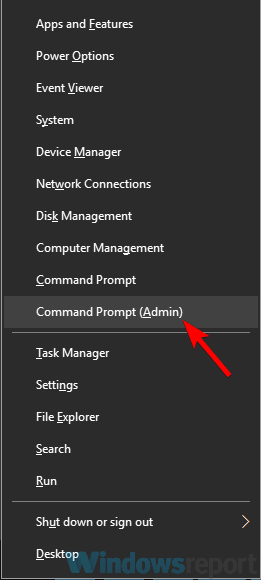
- פַּעַם שורת פקודה נפתח, נכנס sfc / scannow ולחץ להיכנס להפעיל אותו.
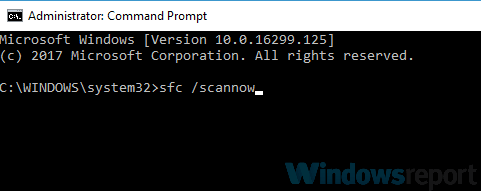
- הסריקה תתחיל כעת. סריקת SFC עשויה להימשך כ -15 דקות, אז אל תפריע לה.
לאחר סיום סריקת SFC, בדוק אם הבעיה עדיין קיימת. אם הבעיה עדיין קיימת או אם לא הצלחת להשתמש בסריקת SFC, עליך לרוץ DISM סרוק על ידי ביצוע הפעולות הבאות:
- הַתחָלָה שורת פקודה כמנהל ולהיכנס DISM / Online / Cleanup-Image / RestoreHealth פקודה. ללחוץ להיכנס להפעיל אותו.
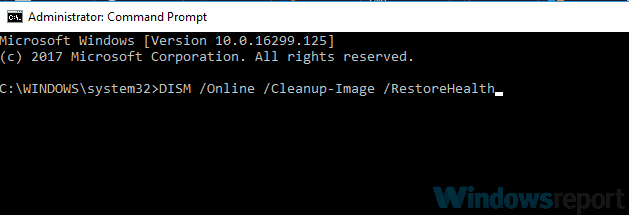
- סריקת DISM תתחיל כעת. זכור כי סריקה זו יכולה להימשך כ -20 דקות ומעלה, לכן אל תפריע לה.
לאחר סיום סריקת ה- DISM, בדוק אם השגיאה עדיין קיימת. אם לא הצלחת להפעיל סריקת SFC לפני כן, נסה להריץ אותו עכשיו ובדוק אם זה עוזר.
למד כל מה שיש לדעת על בודק קבצי המערכת מהמדריך המקיף שלנו!
פתרון 7 - הפעל את פותר הבעיות של Windows Update
במקרים מסוימים, ייתכן שתוכל לתקן את השגיאה 0x80246019 פשוט על ידי הפעלת פותר הבעיות של Windows Update.
Windows מגיע עם פותרים שונים המאפשרים לך לתקן באופן אוטומטי כמה בעיות נפוצות.
כדי להשתמש בפותר הבעיות של Windows Update, בצע את הפעולות הבאות:
- פתח את ה אפליקציית הגדרות ופנה אל עדכון ואבטחה סָעִיף.
- בחר פתרון בעיות מהתפריט משמאל. בחר עדכון חלונות מהרשימה ולחץ על הפעל את פותר הבעיות לַחְצָן.
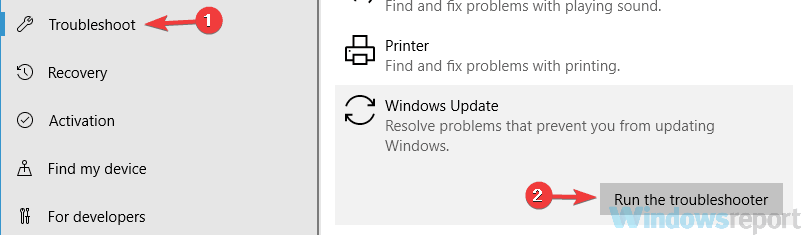
- בצע את ההוראות שעל המסך.
לאחר סיום פותר הבעיות, בדוק אם הבעיה עדיין קיימת. זהו פתרון פשוט, אך מעטים מהמשתמשים דיווחו כי הוא עובד עבורם, לכן כדאי לנסות זאת.
אם נתקלת בשגיאה 0x80246019 כשניסית להוריד את build 14385 והשתמשת באחת מה- דרכים לעקיפת הבעיה המפורטות לעיל או אפילו תיקון משלך, ספר לנו איזה פתרון עבד עבורך בתגובה החלק להלן.
 עדיין יש לך בעיות?תקן אותם בעזרת הכלי הזה:
עדיין יש לך בעיות?תקן אותם בעזרת הכלי הזה:
- הורד את כלי התיקון למחשב זה דורג נהדר ב- TrustPilot.com (ההורדה מתחילה בעמוד זה).
- נְקִישָׁה התחל סריקה כדי למצוא בעיות של Windows שעלולות לגרום לבעיות במחשב.
- נְקִישָׁה תיקון הכל כדי לפתור בעיות עם טכנולוגיות פטנט (הנחה בלעדית לקוראים שלנו).
Restoro הורדה על ידי 0 קוראים החודש.
שאלות נפוצות
ראשית, נסה להפעיל מחדש את המכשיר ולאחר מכן להפעיל עדכונים אוטומטיים. אם זה לא עובד, עקוב אחר המדריך שלנו כיצד לתקן בעיות נפוצות של Windows Update.
ראשית, בדוק את תוכנת האנטי-וירוס שלך ולאחר מכן הסר את הספרייה $ WINDOWS. ~ BT. אם אינך יודע כיצד לעשות זאת, קרא את שלנו מדריך מומחה לתיקון השגיאה 0x80246019.
אתה תצטרך ל להפעיל SFC ו- CHKDSK לתיקון השחיתות במסד הנתונים של Windows Update.
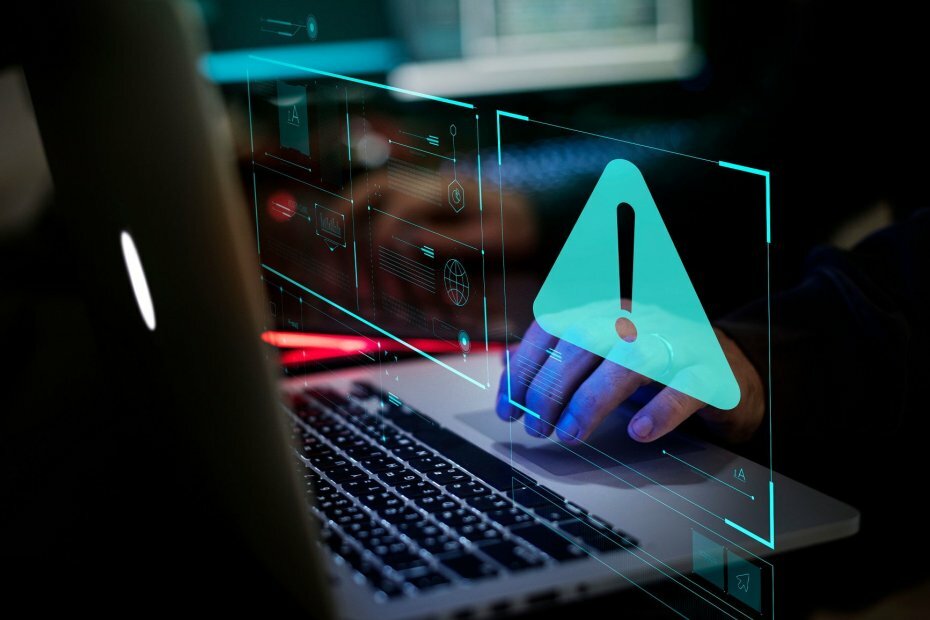
![תקן את שגיאת העדכון של Windows 10 0x8024ce0e [מדריך קל]](/f/f7b366434e6d1090c84f7ee6ad9e6900.jpg?width=300&height=460)
![מנהל ההתקן WOF נתקל בשחיתות [תיקון מהיר]](/f/838da6addc26faba6b717a701a59006d.jpg?width=300&height=460)